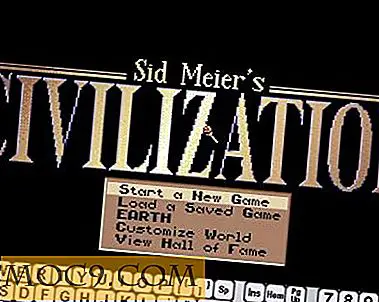Cách tắt Tự động tải hình ảnh trong Chrome và Firefox
Nếu bất cứ điều gì bạn đang làm trong trình duyệt web Chrome hoặc Firefox của bạn không yêu cầu tải hình ảnh, bạn có thể vô hiệu hóa việc tải hình ảnh sẽ dẫn đến tải trang web nhanh hơn và tiết kiệm cho bạn một số băng thông. Vô hiệu hóa việc tải hình ảnh tự động trên cả Chrome và Firefox dễ dàng như đi vào bảng cài đặt và chuyển sang tùy chọn.
Tắt tính năng Tự động tải hình ảnh trong Google Chrome
Nếu bạn tình cờ sử dụng Chrome và muốn tắt tải hình ảnh tự động, bạn có thể làm như vậy bằng các bước sau.
1. Khởi chạy Chrome và nhấp vào ba đường ngang ở góc trên cùng bên phải. Menu sẽ xuất hiện để bạn chọn tùy chọn có nội dung “Cài đặt”.

2. Khi bảng Cài đặt xuất hiện, cuộn xuống hết cỡ và nhấp vào “Hiển thị cài đặt nâng cao…”

3. Ngay khi bạn nhấp vào tùy chọn ở bước trên, bạn sẽ thấy một nút có nội dung “Cài đặt nội dung…” nằm trong phần “Bảo mật”. Nhấn vào nó.

4. Khi menu cài đặt nội dung xuất hiện, chọn tùy chọn “Không hiển thị bất kỳ hình ảnh nào” trong phần “Hình ảnh”. Điều đó sẽ tắt tự động tải hình ảnh trong trình duyệt của bạn.
Nhấp vào “Xong” ở dưới cùng bên phải để lưu các thay đổi.

Chrome sẽ không tải bất kỳ hình ảnh nào trên bất kỳ trang web nào bạn truy cập.
Tắt tính năng Tự động tải hình ảnh trong Mozilla Firefox
Firefox cũng cho phép bạn tắt tính năng tải hình ảnh tự động mà không yêu cầu bạn cài đặt bất kỳ tiện ích mở rộng nào. Đây là cách làm.
1. Khởi động Firefox, gõ about:config vào thanh địa chỉ và nhấn Enter. Đó là nơi bạn có thể bật hoặc tắt tùy chọn tải hình ảnh tự động.

2. Bạn sẽ thấy một thông báo cảnh báo trên màn hình sau đây nói rằng bạn chỉ nên tiếp tục nếu bạn biết bạn đang làm gì. Nhấp vào "Tôi sẽ cẩn thận, tôi hứa!" Để tiến lên phía trước.

3. Trên màn hình tiếp theo, sử dụng hộp tìm kiếm để tìm tùy chọn permissions.default.image . Khi nó xuất hiện, nhấp đúp vào trường “Giá trị” của nó và thay đổi giá trị từ mặc định “0” (0) thành “2” và nhấp vào “OK”.

4. Bây giờ bạn có thể đóng bảng cài đặt đó và mở bất kỳ trang web nào. Hình ảnh sẽ không tải cho đến khi bạn đặt Cài đặt trở về mặc định.
Trong trường hợp bạn không muốn sửa đổi thủ công bất kỳ cài đặt nào trong Firefox và muốn sử dụng phần mở rộng, bạn có thể lấy phần mở rộng của Image Block cho Firefox cho phép bạn dễ dàng kích hoạt và vô hiệu hóa tải ảnh tự động trong trình duyệt của bạn. Nó cho biết thêm một nút bật tắt trong trình duyệt để cho phép bạn kiểm soát các tính năng của nó.
Phần kết luận
Nếu công việc của bạn không xoay quanh hình ảnh, thì bạn có thể sử dụng các phương pháp trên để vô hiệu hóa tải hình ảnh tự động và tiết kiệm cho mình một số băng thông tốt và cải thiện tốc độ tải của các trang web.